Cara Crawling Google Scholar Menggunakan Octoparse
Crawling Google Scholar menggunakan Octoparse adalah salah satu cara untuk mendapatkan data Google Scholar pemilik akun dengan afiliasi Telkom Universtiy. Bagaimana sih langkah – langkah dalam melakukan Crawling? Simak panduan crawling berikut:
Instalasi Octoparse
Instalansi Octoparse bisa melalui google untuk windows dan mac di https://www.octoparse.com/download
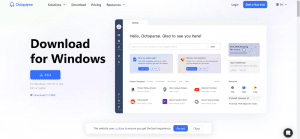
Membuat Akun Octoparse
Anda perlu melakukan registrasi akun menggunakan email pribadi dengan tampilan seperti gambar dibawah atau bisa juga dengan menggunakan Google.
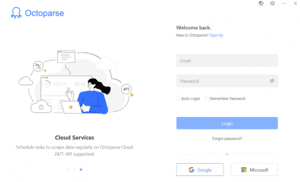
Login Akun Octoparse
Jika sudah berhasil melakukan registrasi, lakukan login menggunakan akun yang sudah dibuat dengan email pribadi tadi atau Sign in with Google.
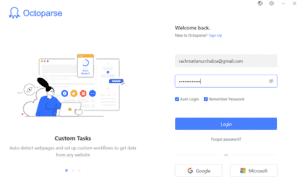
Tampilan Halaman Octoparse
Setelah login, maka tampilan halaman Octoparse akan seperti pada gambar dibawah ini
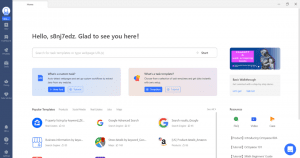
Langkah – Langkah Crawling
- Pilih “New” di bagian kiri dan pilih Import Tasks
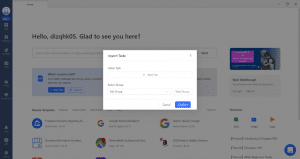
- Import Tasks lalu pilih template yang akan di gunakan.
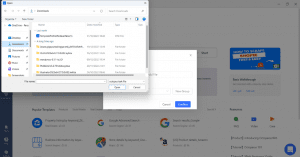
- Pilih template yang ingin digunakan atau anda juga bisa membuat template sendiri. Kemudian klik Confirm template yang dipilih dan akan digunakan.
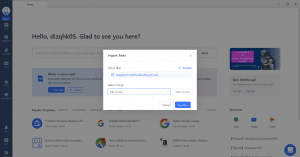
- Template yang sudah dipilih dan digunakan akan masuk ke Dashboard seperti pada gambar.
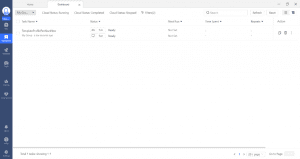
- Template akun yang sudah dipilih akan tampil seperti pada gambar. Template siap digunakan untuk crawling akun per profile Google Scholar
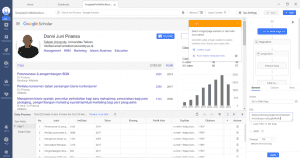
- Pada sebelah kanan bawah terdapat kolom “URL”. Masukkan URL sesuai dengan akun yang akan di crawling dan klik “Apply”.

- Setelah apply akan muncul profile akun google scholar sesuai dengan URL yang di crawling.
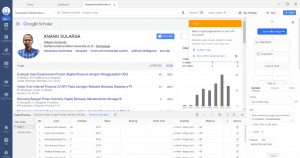
- Pada bagian kanan pilih “Run” untuk memproses crawling sesuai dengan URL akun.
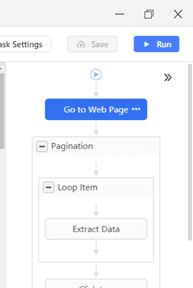
- Setelah klik run maka akan muncul tampilan seperti gambar lalu pilih “Standard Mode” pada “Run on your device” jika tidak memiliki lisensi. Standard Mode akan menyimpan hasil crawling ke device anda.
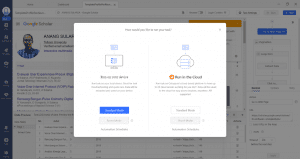
- Setelah pilih “standard mode” maka akan dilakukan crawling data dan tunggu sampai selesai, tampilan proses crawling akan seperti pada gambar dibawah ini.
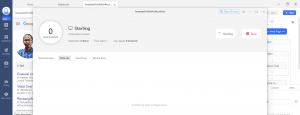
- Setelah data di crawling selesai maka akan muncul notifikasi “Run Complete” maka akan muncul seperti gambar selanjutnya pilih “Export”.
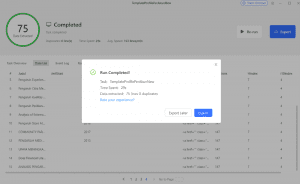
- Setelah pilih export, selanjutnya pilih “Excel” dan “OK” seperti di gambar.
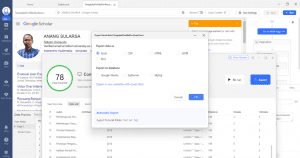
- Save excel dengan nama akun yang sudah di crawling.
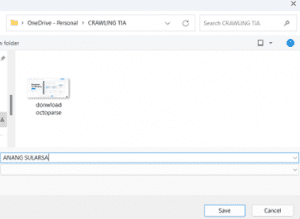
- Hasil dari akun yang sudah di crawling dapat dilihat menggunakan excel. Hasil berupa Nama Artikel dari Akun Google Scholar yang sudah di crawling, kemudian terdapat Citation, Hindex, i10index dan juga permasalahan artikel berbintang.
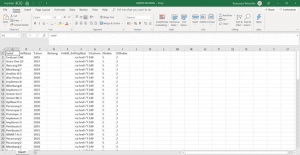
Begitulah langkah – langkah untuk melakukan crawling di Google Scholar. Hasil Crawling tersebut didapatkan data artikel yang bermasalah seperti Artikel Berbintang, Artikel Duplikat, Artikel tanpa nama YBS dan lain lain. Semoga bermanfaat




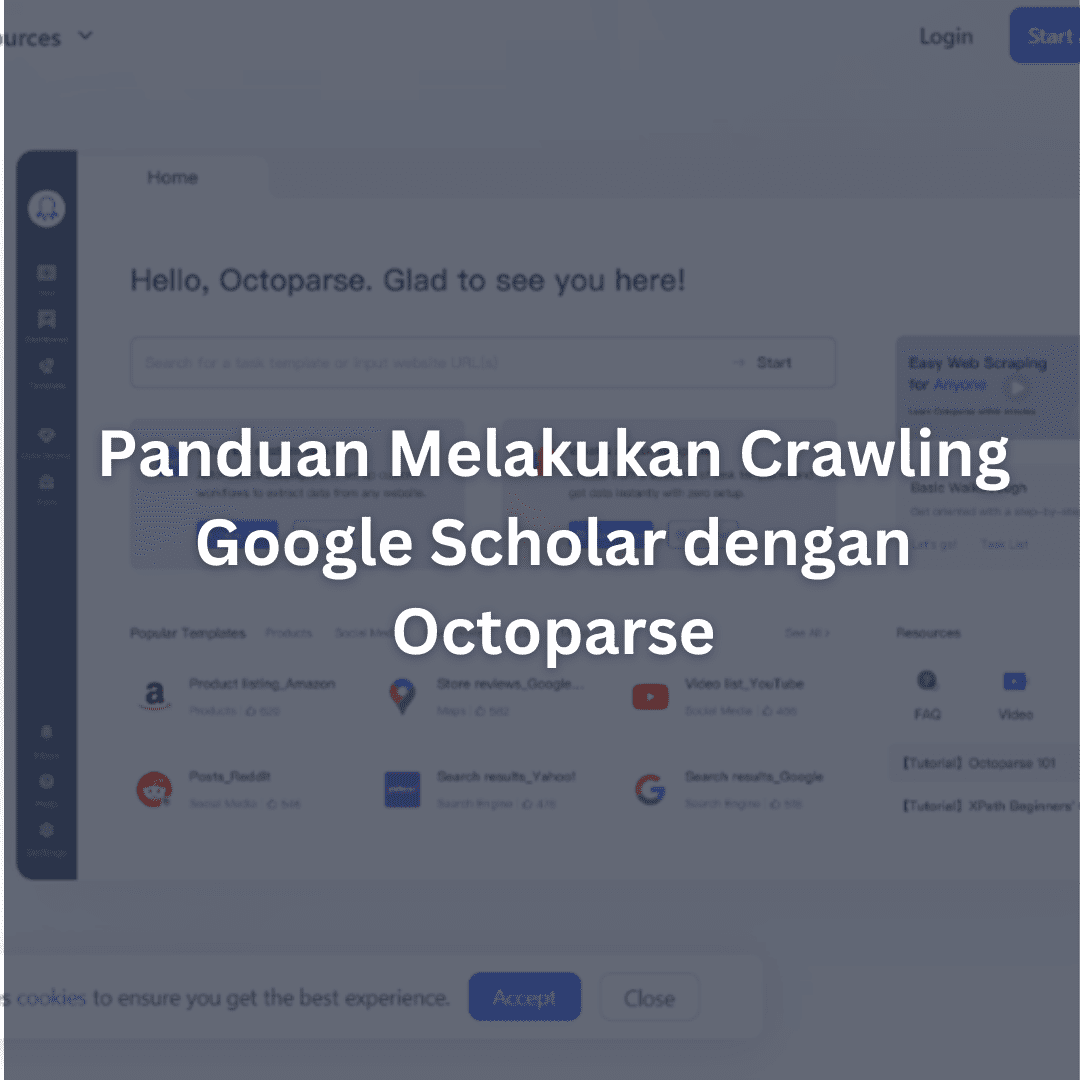



![Apakah Anda merasa website atau blog Anda terasa lambat saat diakses? Salah satu penyebab utama kecepatan loading website yang rendah adalah ukuran file gambar yang terlalu besar. Banyak pemilik website menginginkan visual yang tajam dan jernih, namun sering kali melupakan dampak negatif dari file gambar berukuran megabyte (MB) terhadap performa situs. Dalam artikel ini, kita akan membahas mengapa optimasi gambar itu penting dan bagaimana cara mengompres ukuran gambar tanpa mengurangi kualitasnya secara signifikan. Mengapa Ukuran Gambar Sangat Penting bagi Website? Bayangkan browser Anda adalah seorang pelanggan di sebuah kafe. Jika Anda memesan segelas air mineral (gambar ukuran kecil), pelayan akan membawakannya dengan cepat [01:08]. Namun, jika Anda memesan satu galon air (gambar ukuran besar), pelayan akan membutuhkan waktu lebih lama untuk mengantarkannya ke meja Anda [01:27]. Analogi ini menjelaskan bahwa semakin besar ukuran file gambar, semakin berat beban browser untuk memuat halaman website Anda. Hal ini dapat menyebabkan pengunjung meninggalkan situs Anda karena tidak sabar menunggu. Tutorial Cara Kompres Gambar secara Online Anda tidak memerlukan software desain yang rumit untuk mengecilkan ukuran gambar. Anda bisa menggunakan berbagai tools gratis yang tersedia di internet. Berikut langkah-langkahnya: Cari Alat Kompresi di Google: Masukkan kata kunci seperti "image compress" di mesin pencari [01:47]. Anda akan menemukan banyak pilihan situs web yang bisa mengompres format JPG, PNG, hingga SVG. Upload Gambar: Pilih gambar yang ingin dikompres. Sebagai contoh, sebuah gambar berukuran 2,33 MB dapat dikompres secara signifikan [02:18]. Proses Kompresi: Setelah diunggah, alat tersebut akan bekerja otomatis. Dalam simulasi video, gambar 2 MB berhasil menyusut hingga 720 KB saja [02:51]. Cek Kualitas Gambar: Meskipun ukurannya berkurang drastis, kualitas visualnya sering kali tetap terjaga. Anda tetap bisa mendapatkan gambar yang jernih dan tajam saat di-zoom [03:24]. Lakukan Kompresi Berulang (Opsional): Jika ukuran masih dirasa besar, Anda bisa mencoba mengompresnya kembali. Namun, perlu diingat bahwa penurunan ukuran pada kompresi kedua biasanya tidak akan sedrastis yang pertama [04:48]. Berapa Ukuran Ideal Gambar untuk Website? Banyak ahli SEO dan Google menyarankan agar ukuran gambar berada di bawah 200 KB [05:46]. Namun, Anda tidak harus terpaku secara kaku pada angka tersebut. Tips Praktis: Selama hasil kompresi tidak membuat gambar terlihat pecah-pecah (pixelated), Anda bisa terus mengompresnya [06:03]. Jika sudah mencapai titik di mana kualitas mulai menurun drastis, berhentilah di ukuran tersebut. Jangan memaksakan ukuran kecil jika harus mengorbankan estetika website Anda [06:30]. Kesimpulan Optimasi gambar adalah langkah sederhana namun krusial dalam SEO teknis. Dengan mengecilkan ukuran file gambar, website Anda akan menjadi lebih ringan, akses pengunjung menjadi lebih cepat, dan peringkat Anda di mesin pencari berpotensi meningkat. Segera cek website Anda, unduh gambar-gambar yang terlalu besar, kompres, dan upload kembali untuk performa yang lebih maksimal! [06:57]](https://it.telkomuniversity.ac.id/wp-content/uploads/2025/12/Screenshot_52-255x255.png)